Stell dir vor, du könntest deine kreativen Ideen in beeindruckende Stickmotive verwandeln und diese auf hochwertige Textilien bringen – ganz einfach, schnell und mit professionellem Ergebnis. Klingt das nicht verlockend? In diesem Artikel zeigen wir dir, wie du dieses Ziel mit Hilfe des Shirtigo Cockpit und dem Microsoft Bing Image Creator erreichst.
1. Welche Anforderungen sollte mein Motiv für den Stick erfüllen?
Um einen hochwertigen Stick zu gewährleisten, muss deine Datei bestimmte Kriterien erfüllen, wie z.B. Größe, Auflösung, Dateiformat und Farben. Wir listen dir auf, was du beachten musst:
- Dateigröße und- auflösung: Deine Stickdatei sollte nicht nur optisch ansprechen, sondern auch technisch einwandfrei sein. Die maximale Breite bzw. Höhe hängt vom Seitenverhältnis ab und richtet sich nach dem Stickbereich, des jeweiligen Textils. Der maximale Stickbereich beträgt bei Textilien 90 x 90 mm, bei Kappen 100 x 50 mm und bei Mützen 90 x 40 mm. Dabei sollte die Auflösung 300 dpi betragen.
- Dateiformat: In unserem Designer kann nur das Format PNG hochgeladen werden. Außerdem müssen Mindest- und Maximalmaße eingehalten werden, die von den tatsächlichen Druckmaßen abweichen – darum sollte dein Motiv als Vektordatei angelegt sein, um die Editierbarkeit zu erhalten. Exportiere aus der Vektordatei einfach eine hochauflösende PNG-Datei. Hinweis: Alle Farben in deiner Grafik werden gestickt. Falls du keinen Hintergrund möchtest, sollte dieser transparent in deiner Datei angelegt werden.
- Mindeststrichstärke und Detailgrad: Die Strichstärke und Detailgrad von Formen müssen mindestens 1,5 mm betragen. Wie du diese in einem Grafikprogramm ermitteln kannst, erklären wir weiter unten.
- Textgröße: Die Mindesthöhe für Kleinbuchstaben beträgt 6,4 mm und 7,6 mm für Großbuchstaben.
- Garnfarben: Pro Design können maximal 6 Garnfarben verwendet werden. Insgesamt kannst du aus 15 Garnfarben wählen. Bitte verwende in deinem Motiv nur einfarbige Flächen/Linien und vermeide Farbverläufe und Mischtöne.
- Farbverläufe: Können im Stick leider nicht realisiert werden. Dies gilt auch für Halbtransparenzen.
- Negativflächen: Negativflächen sind die freien Stellen in deinem Motiv, an denen der Textilstoff zu sehen ist. Dies kann verschiedene Probleme verursachen und zu einem unsauberen Stickbild führen. Vermeide dies, indem du diese Stellen z.B. mit einer anderen Farbe füllst.
2. Motiv mithilfe des Bing Image Creators erstellen
In der Welt des Stick-on-Demands ist die Erstellung einer qualitativ hochwertigen Stickdatei entscheidend für das Endprodukt. Mit dem Bing Image Creator, ein benutzerfreundliches Browser-Tool, kannst du deine Text-Prompts in kreative Ergebnisse umwandeln. Außerdem kannst du ihn ganz einfach, kostenlos über jeden Browser nutzen.
- Öffne zunächst den Bing Image Creator und überlege dir prägnante Stichwörter, die du für deinen Prompt benutzt. Zum Thema „Prompting“ haben wir hier einen detaillierteren Artikel verfasst. Für unser Beispiel entschieden wir uns für die folgende Wortkombination: coolsnake illustration, angry look, comic style, evil eyes, simply style, lessdetailed, mortal kombat logo style, side view, black/white, full body view,simply shapes, for embroidery, logo style, abstract, super simply logo, iconstyle. Die Ergebnisse können sich sehen lassen!
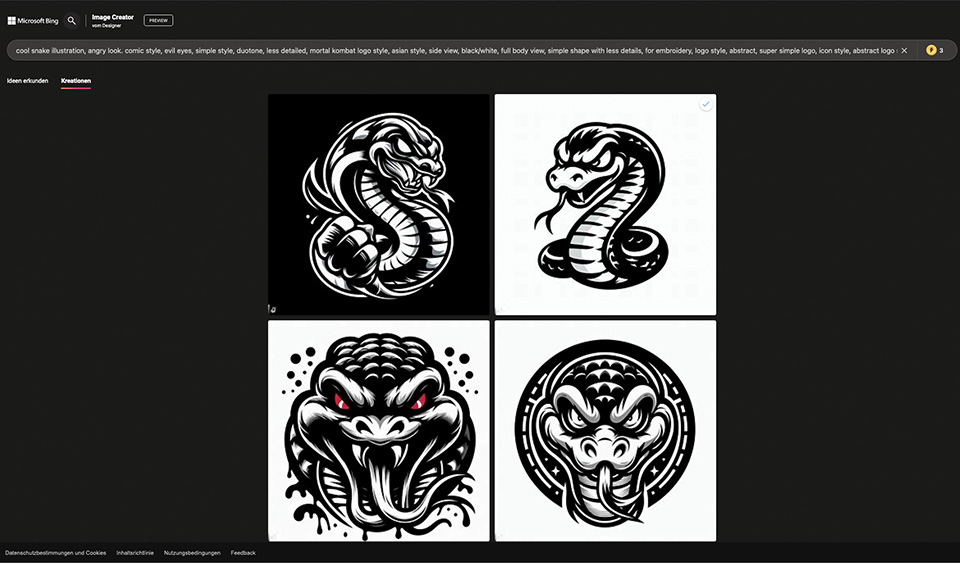
- Wähle nun eine Variante der generierten Ergebnisse aus und klicke sie mit der Maus an. Hinweis: Entscheide dich für eine möglichst simple Variante, die nur wenige bis gar keine komplexen Elemente enthält. Jetzt öffnet sich ein Fenster mit vergrößerter Ansicht des Motives und auf der rechten Seite siehst du die Option „Herunterladen“. Klicke den Button an - dein Motiv wird heruntergeladen und steht dir nun zur Bearbeitung zur Verfügung. Mehr zum Thema „Designerstellung mit KI“ findest du in diesem Artikel.
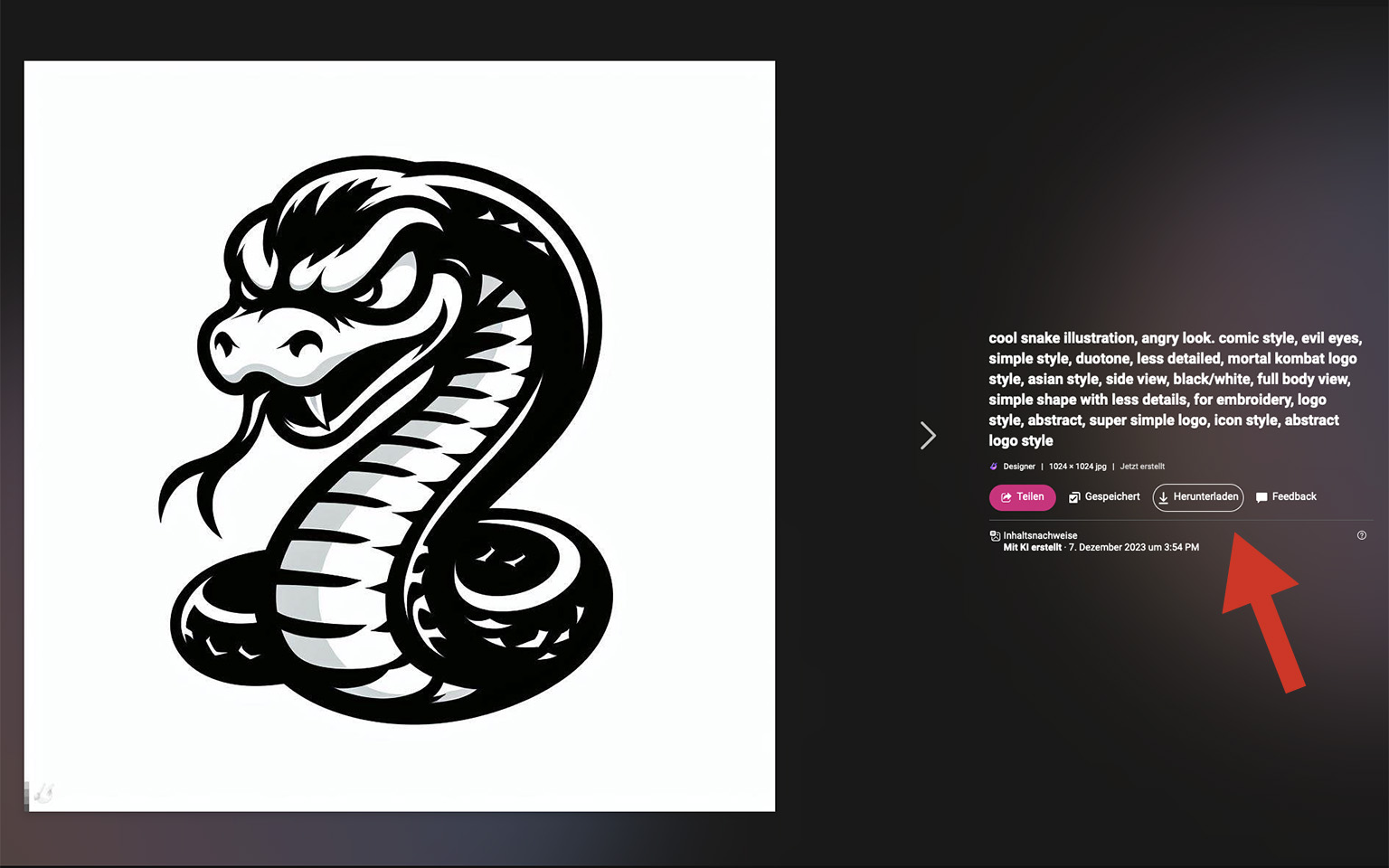
3. Nachbearbeitung in einem Grafikprogramm
Das generierte Motiv dient uns als Ausganspunkt und muss jetzt in einem Grafikprogramm nachbearbeitet werden, um es anschließend als Stickdatei verwenden zu können. Hierzu eignet sich ein vektorbasiertes Grafikprogramm, wie z.B. Adobe Illustrator oder Affinity (nur für Mac OS) sowie Inkscape als kostenfreie Alternative.
- Damit wir es einfacher bearbeiten können, empfiehlt es sich, das Motiv im Vorfeld zu vektorisieren. bzw. in Pfade umzuwandeln. Dazu nutzen wir die Auto-Vektorisierungsfunktion in Illustrator. Klicke hierzu in der Kontrollleiste auf Fenster -> Bildnachzeichner. Stelle nun im Dialogfenster die Parameter so ein, das detailliertere Bereiche deines Motives gröber bzw. vereinfachter dargestellt werden.
- Tipp: Um es noch einfacher zu halten, vektorisiere dein Motiv einfarbig. Die einzelnen Elemente können nachträglich manuell eingefärbt werden. Probiere einfach ein wenig herum, bis dir das Ergebnis zuspricht. Die Werte, die du unten in unserem Screenshot siehst, kannst du als grobe Richtlinien verwenden. Skaliere dein Motiv anschließend auf die Maße des vorgesehenen Stickbereiches, je nachdem, welche Produkte du besticken möchtest. Mehr zu den Vorgaben findest du in unserem Helpcenter-Artikel zur Stickmotiv-Erstellung.
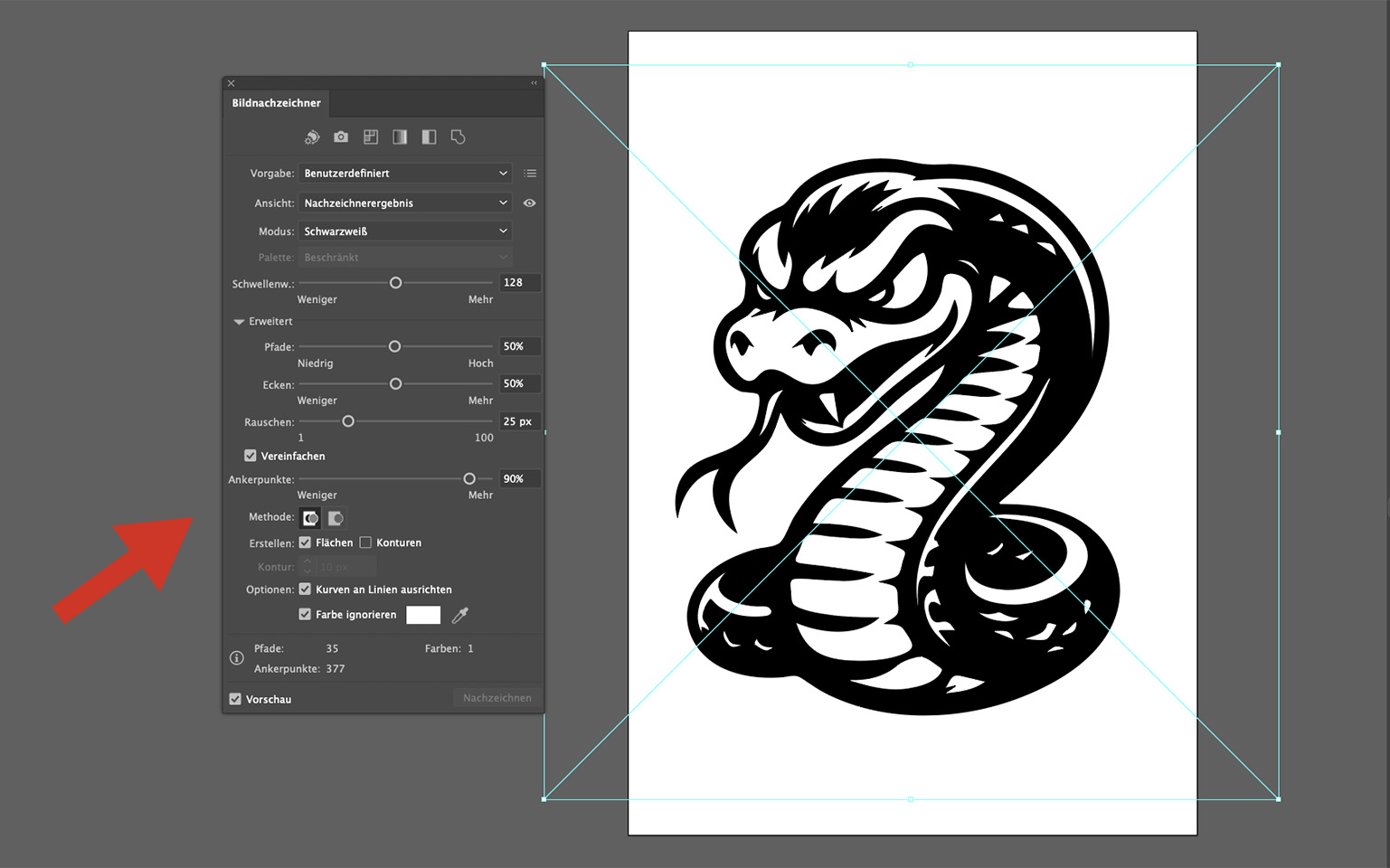
- Die Mindeststrichstärke beträgt 1,5 mm. Tipp: Als Unterstützung kannst du die Seitenlineale einblenden oder über das Rechteck-Tool ein farbiges Quadrat, mit den Maßen der Mindeststrichstärke erstellen und so die Details in deinem Motiv abgleichen.
- Nun kann das Finetuning beginnen – Mit dem Pfadwerkzeug, Radiergummi oder dem Pinseltool kannst du einzelne Elemente individuell bearbeiten und weiter vereinfachen bzw. vergrößern, sodass sie der Mindeststrichstärke entsprechen.
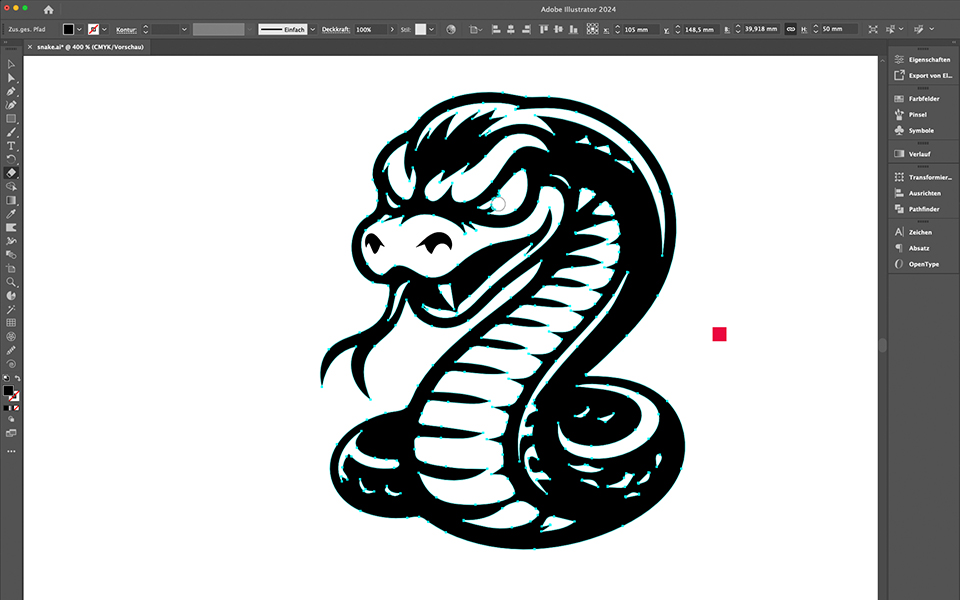
- Entferne außerdem den Hintergrund, wenn dieser nicht mitgestickt werden soll. Färbe die Elemente deines Motives anschließend in den von dir gewünschten Garnfarben ein. Hinweis: Die verfügbaren Garnfarben kannst du hier einsehen.

4. Stickdatei produzieren lassen
- Lasse dein fertiges Motiv nun über das Shirtigo Cockpit produzieren! Dies funktioniert ganz einfach indem du dich zunächst im Cockpit anmeldest – solltest du noch keinen Account haben, kannst du dich hier registrieren. Im Dashboard unter dem Punkt „Produkte“, erstellst du ein neues Stick-Produkt. Im sich öffnenden Fenster kannst du nun deine Stickdatei hochladen und anschließend die Größe und Position festlegen.

- Wähle anschließend das Produkt, welches du besticken lassen möchtest (in unserem Beispiel eine Snapback Cap) und lege den Verkaufspreis und andere Einstellungen für deine Kollektion fest und stelle sie fertig.
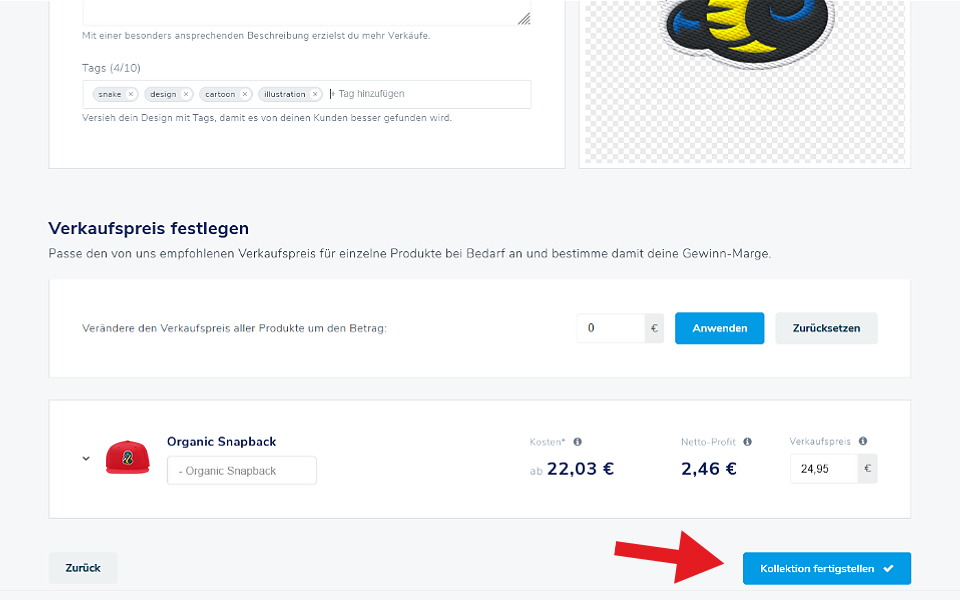
- Sobald nun eine Bestellung eingeht wird aus deinem Motiv automatisch eine so genannte „Punch-Datei“ erzeugt, damit es von der Stickmaschine verarbeitet werden kann. Dafür berechnen wir dir einmalig die Bearbeitungskosten. Beachte, dass das Aufbereiten der Datei in der Regel 2-3 Werktage in Anspruch nimmt, daher dauert die Produktion der erstmaligen Bestellung entsprechend etwas länger als üblich. Sobald deine Datei bereit ist, geht es nahtlos mit der Produktion deiner Produkte weiter. Den Bearbeitungsstatus deiner Bestellung kannst du jederzeit in deinem Dashboard überwachen.

5. Fazit
Wie du in diesem Artikel gelernt hast, lassen sich In Kombination mit mächtigen KI-Tools wie dem Bing Image Creator oder auch Midjourney in kürzester Zeit ansehnliche Grafiken erzeugen, aus denen du mit minimalem Nachbearbeitungsaufwand hochwertige Stickdesigns erzeugen kannst. Das Shirtigo Cockpit ist dabei die ideale Möglichkeit, deine Ideen auf hochwertige Produkte zu sticken und diese zum Verkauf in deinem Onlineshop anzubieten. Der Aufwand hält sich in Grenzen und dadurch, dass die Produkte on-Demand produziert werden gehst du keinerlei Risiko beim Verkauf deiner Produkte ein.
Also warte nicht länger – erstelle dir jetzt deinen Account im Shirtigo Cockpit und lege los!

